■概要
スマレジでの在庫変動を手動でMicrosoft Excelに反映させる作業は、時間がかかるだけでなく、入力ミスなどのヒューマンエラーを引き起こす可能性があります。このワークフローを活用することで、スマレジで在庫数が変更された際に、自動でMicrosoft Excelの在庫情報を更新できるため、こうした課題を解消し、正確な在庫管理を実現します。
■このテンプレートをおすすめする方
■このテンプレートを使うメリット
■フローボットの流れ
※「トリガー」:フロー起動のきっかけとなるアクション、「オペレーション」:トリガー起動後、フロー内で処理を行うアクション
■このワークフローのカスタムポイント
■注意事項
https://intercom.help/yoom/ja/articles/6435753



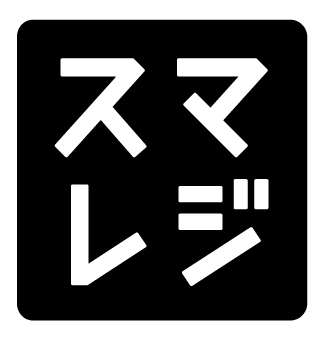
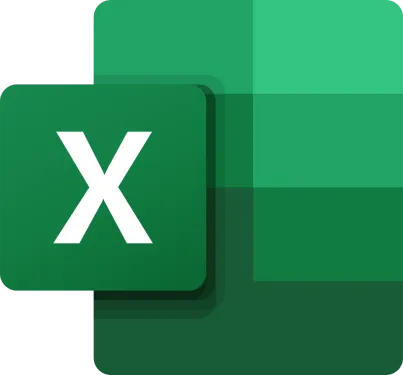
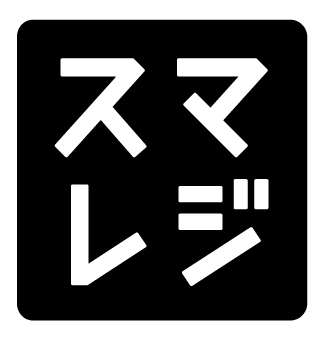 商品情報が登録または更新されたら
商品情報が登録または更新されたら
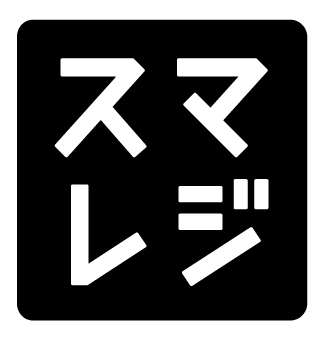 商品情報が登録/変更/削除されたら(Webhook起動)
商品情報が登録/変更/削除されたら(Webhook起動)
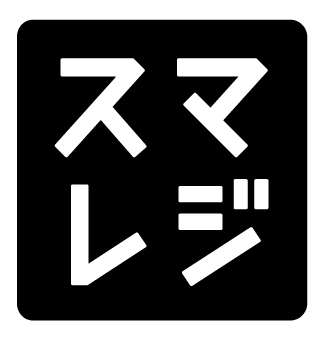 取引情報が登録/変更されたら(Webhook起動)
取引情報が登録/変更されたら(Webhook起動)
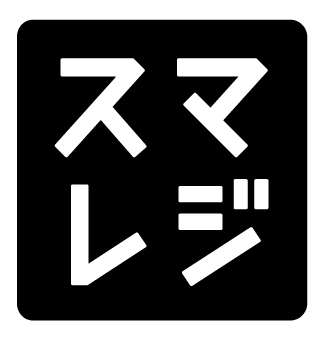 会員情報が登録/変更/削除されたら(Webhook起動)
会員情報が登録/変更/削除されたら(Webhook起動)
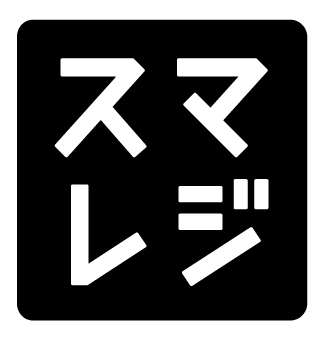 入庫情報が登録/変更/削除されたら(Webhook起動)
入庫情報が登録/変更/削除されたら(Webhook起動)
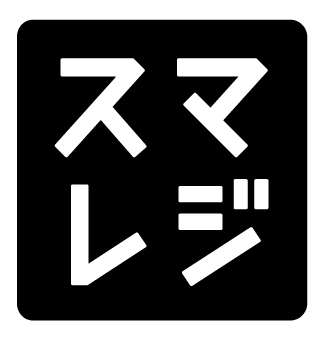 出庫情報が登録/変更/削除されたら(Webhook起動)
出庫情報が登録/変更/削除されたら(Webhook起動)
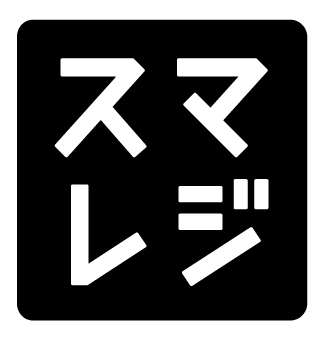 入荷情報が登録/変更/削除されたら(Webhook起動)
入荷情報が登録/変更/削除されたら(Webhook起動)
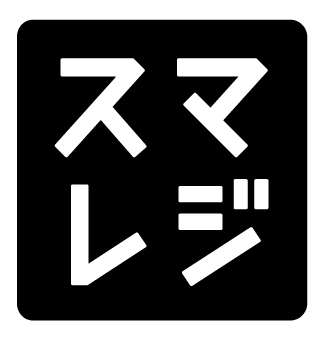 出荷情報が登録/変更/削除されたら(Webhook起動)
出荷情報が登録/変更/削除されたら(Webhook起動)
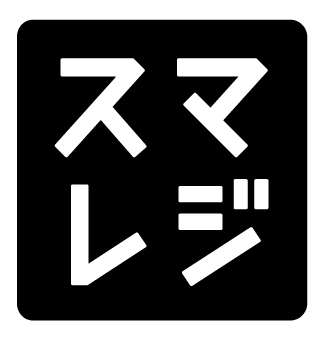 在庫数が変更されたら(Webhook起動)
在庫数が変更されたら(Webhook起動)
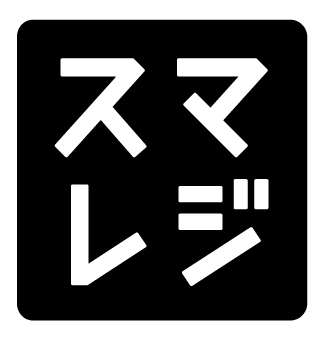 商品情報が登録されたら(Webhook起動)
商品情報が登録されたら(Webhook起動)
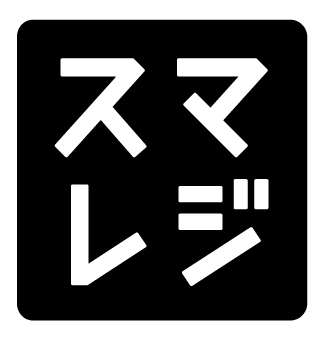 商品情報が更新されたら(Webhook起動)
商品情報が更新されたら(Webhook起動)
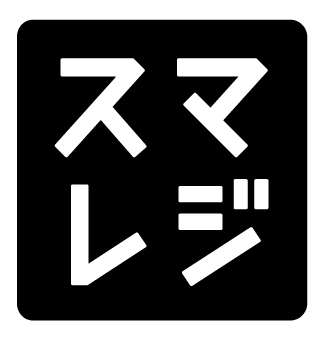 商品情報が削除されたら(Webhook起動)
商品情報が削除されたら(Webhook起動)
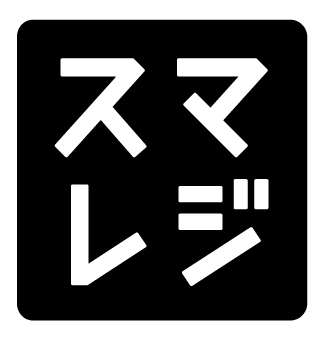 取引情報が登録されたら(Webhook起動)
取引情報が登録されたら(Webhook起動)
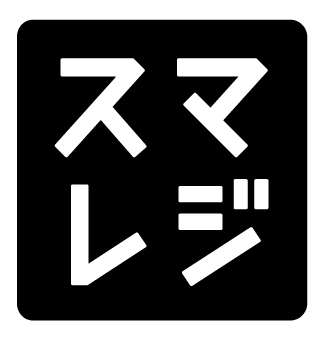 取引情報が更新されたら(Webhook起動)
取引情報が更新されたら(Webhook起動)
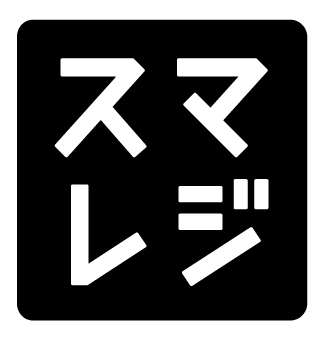 取引情報が取り消しされたら(Webhook起動)
取引情報が取り消しされたら(Webhook起動)
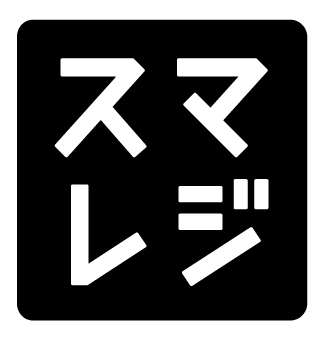 取引情報が打消取消されたら(Webhook起動)
取引情報が打消取消されたら(Webhook起動)
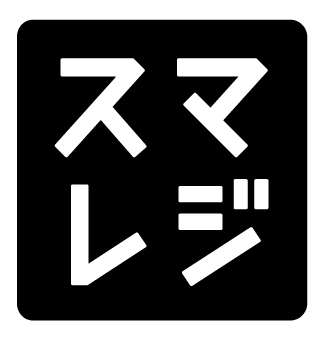 会員情報が登録されたら(Webhook起動)
会員情報が登録されたら(Webhook起動)
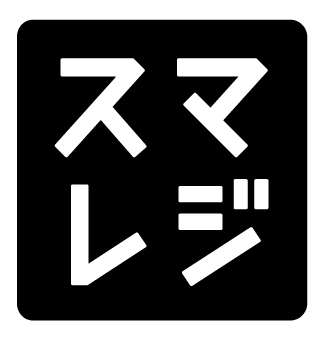 会員情報が更新されたら(Webhook起動)
会員情報が更新されたら(Webhook起動)
 取引の一覧を取得
取引の一覧を取得
 取引の詳細を取得
取引の詳細を取得
 在庫情報の一覧を取得
在庫情報の一覧を取得
 店舗情報の一覧を取得
店舗情報の一覧を取得
 在庫情報を更新
在庫情報を更新
 商品の一覧を取得
商品の一覧を取得
 商品情報を取得
商品情報を取得
 商品情報を登録
商品情報を登録
 会員情報の一覧を取得
会員情報の一覧を取得
 会員情報を取得
会員情報を取得
 日次締め情報を取得
日次締め情報を取得
 会員情報を登録
会員情報を登録
 特定の取引の明細を取得
特定の取引の明細を取得
 キャッシュドロア毎の日次締め情報を取得
キャッシュドロア毎の日次締め情報を取得
 取置き情報を取得
取置き情報を取得
 特定の商品の在庫情報を取得
特定の商品の在庫情報を取得
 入庫情報を取得
入庫情報を取得
 入庫明細情報を取得
入庫明細情報を取得
 商品情報が登録または更新されたら
商品情報が登録または更新されたら 商品情報が登録/変更/削除されたら(Webhook起動)
商品情報が登録/変更/削除されたら(Webhook起動) 取引情報が登録/変更されたら(Webhook起動)
取引情報が登録/変更されたら(Webhook起動) 会員情報が登録/変更/削除されたら(Webhook起動)
会員情報が登録/変更/削除されたら(Webhook起動) 入庫情報が登録/変更/削除されたら(Webhook起動)
入庫情報が登録/変更/削除されたら(Webhook起動) 出庫情報が登録/変更/削除されたら(Webhook起動)
出庫情報が登録/変更/削除されたら(Webhook起動) 入荷情報が登録/変更/削除されたら(Webhook起動)
入荷情報が登録/変更/削除されたら(Webhook起動) 出荷情報が登録/変更/削除されたら(Webhook起動)
出荷情報が登録/変更/削除されたら(Webhook起動) 在庫数が変更されたら(Webhook起動)
在庫数が変更されたら(Webhook起動) 商品情報が登録されたら(Webhook起動)
商品情報が登録されたら(Webhook起動) 商品情報が更新されたら(Webhook起動)
商品情報が更新されたら(Webhook起動) 商品情報が削除されたら(Webhook起動)
商品情報が削除されたら(Webhook起動) 取引情報が登録されたら(Webhook起動)
取引情報が登録されたら(Webhook起動) 取引情報が更新されたら(Webhook起動)
取引情報が更新されたら(Webhook起動) 取引情報が取り消しされたら(Webhook起動)
取引情報が取り消しされたら(Webhook起動) 取引情報が打消取消されたら(Webhook起動)
取引情報が打消取消されたら(Webhook起動) 会員情報が登録されたら(Webhook起動)
会員情報が登録されたら(Webhook起動) 会員情報が更新されたら(Webhook起動)
会員情報が更新されたら(Webhook起動) 会員情報が削除されたら(Webhook起動)
会員情報が削除されたら(Webhook起動) 入庫情報が登録されたら(Webhook起動)
入庫情報が登録されたら(Webhook起動) 入庫情報が更新されたら(Webhook起動)
入庫情報が更新されたら(Webhook起動) 入庫情報が削除されたら(Webhook起動)
入庫情報が削除されたら(Webhook起動) 出庫情報が登録されたら(Webhook起動)
出庫情報が登録されたら(Webhook起動) 出庫情報が更新されたら(Webhook起動)
出庫情報が更新されたら(Webhook起動) 出庫情報が削除されたら(Webhook起動)
出庫情報が削除されたら(Webhook起動) 入荷情報が登録されたら(Webhook起動)
入荷情報が登録されたら(Webhook起動) 入荷情報が更新されたら(Webhook起動)
入荷情報が更新されたら(Webhook起動) 入荷情報が削除されたら(Webhook起動)
入荷情報が削除されたら(Webhook起動) 出荷情報が登録されたら(Webhook起動)
出荷情報が登録されたら(Webhook起動) 出荷情報が更新されたら(Webhook起動)
出荷情報が更新されたら(Webhook起動) 出荷情報が削除されたら(Webhook起動)
出荷情報が削除されたら(Webhook起動) 取り置き取引が取り消しされたら(Webhook起動)
取り置き取引が取り消しされたら(Webhook起動) レジ締めをしたら(Webhook起動)
レジ締めをしたら(Webhook起動) 取り置き取引が登録されたら(Webhook起動)
取り置き取引が登録されたら(Webhook起動) 取り置き取引が更新されたら(Webhook起動)
取り置き取引が更新されたら(Webhook起動) 取引の一覧を取得
取引の一覧を取得 取引の詳細を取得
取引の詳細を取得 在庫情報の一覧を取得
在庫情報の一覧を取得 店舗情報の一覧を取得
店舗情報の一覧を取得 在庫情報を更新
在庫情報を更新 商品の一覧を取得
商品の一覧を取得 商品情報を取得
商品情報を取得 商品情報を登録
商品情報を登録 会員情報の一覧を取得
会員情報の一覧を取得 会員情報を取得
会員情報を取得 日次締め情報を取得
日次締め情報を取得 会員情報を登録
会員情報を登録 特定の取引の明細を取得
特定の取引の明細を取得 キャッシュドロア毎の日次締め情報を取得
キャッシュドロア毎の日次締め情報を取得 取置き情報を取得
取置き情報を取得 特定の商品の在庫情報を取得
特定の商品の在庫情報を取得 入庫情報を取得
入庫情報を取得 入庫明細情報を取得
入庫明細情報を取得 出庫情報を取得
出庫情報を取得 出庫明細情報を取得
出庫明細情報を取得 店舗情報を取得
店舗情報を取得 入荷情報を取得
入荷情報を取得 出荷情報を取得
出荷情報を取得 会員情報を更新
会員情報を更新 会員情報を検索
会員情報を検索 商品情報を更新
商品情報を更新 取置き取引を登録
取置き取引を登録 入荷情報を登録
入荷情報を登録 入荷情報を更新
入荷情報を更新 入荷の明細情報を取得
入荷の明細情報を取得 取引を登録
取引を登録 店舗別の商品価格を設定
店舗別の商品価格を設定 店舗別の商品価格を取得
店舗別の商品価格を取得 取置き取引を打消取消
取置き取引を打消取消 取引の一覧を取得(締め日指定)
取引の一覧を取得(締め日指定) 商品画像を登録
商品画像を登録 部門を検索
部門を検索 部門を登録
部門を登録 部門を更新
部門を更新 部門を取得
部門を取得 取置き取引を登録(明細をリストで指定)
取置き取引を登録(明細をリストで指定) 取引の会員情報を更新
取引の会員情報を更新 取引に紐づいた会員情報を解除
取引に紐づいた会員情報を解除 出庫情報を登録
出庫情報を登録 出庫情報を更新
出庫情報を更新 出庫一覧を取得
出庫一覧を取得 入庫一覧を取得
入庫一覧を取得 入庫情報を更新
入庫情報を更新 取引情報を更新
取引情報を更新 仕入先を検索
仕入先を検索 出庫依頼を登録
出庫依頼を登録 出庫承認ステータスを更新
出庫承認ステータスを更新 スタッフ一覧を取得
スタッフ一覧を取得 商品アイコン画像を登録
商品アイコン画像を登録 ワークシート情報を取得
ワークシート情報を取得 特定のセルの値を取得
特定のセルの値を取得 列方向に範囲を取得
列方向に範囲を取得 行方向に範囲を取得
行方向に範囲を取得 シートを追加
シートを追加 シート名を変更
シート名を変更 テーブル一覧を取得
テーブル一覧を取得 テーブルを追加
テーブルを追加 セルに数式を入力
セルに数式を入力 セルに値を入力
セルに値を入力 アイテムIDを取得
アイテムIDを取得 シートを削除
シートを削除 指定範囲を昇降順に並び替える
指定範囲を昇降順に並び替える ワークシート保護の解除
ワークシート保護の解除 共有URLからドライブアイテムIDを取得
共有URLからドライブアイテムIDを取得 Excel セッションの作成
Excel セッションの作成 サイト一覧を取得
サイト一覧を取得 サイトのドライブ一覧を取得
サイトのドライブ一覧を取得 ワークシート情報を取得(SharePoint)
ワークシート情報を取得(SharePoint) 特定のセルの値を取得(SharePoint)
特定のセルの値を取得(SharePoint) 列方向に範囲を取得(SharePoint)
列方向に範囲を取得(SharePoint) 行方向に範囲を取得(SharePoint)
行方向に範囲を取得(SharePoint) シートを追加(SharePoint)
シートを追加(SharePoint) シート名を変更(SharePoint)
シート名を変更(SharePoint) テーブル一覧を取得(SharePoint)
テーブル一覧を取得(SharePoint) テーブルを追加(SharePoint)
テーブルを追加(SharePoint) セルに数式を入力(SharePoint)
セルに数式を入力(SharePoint) セルに値を入力(SharePoint)
セルに値を入力(SharePoint) シートを削除(SharePoint)
シートを削除(SharePoint) 指定範囲を昇降順に並び替える(SharePoint)
指定範囲を昇降順に並び替える(SharePoint) ワークシート保護の解除(SharePoint)
ワークシート保護の解除(SharePoint) Excel セッションの作成(SharePoint)
Excel セッションの作成(SharePoint)